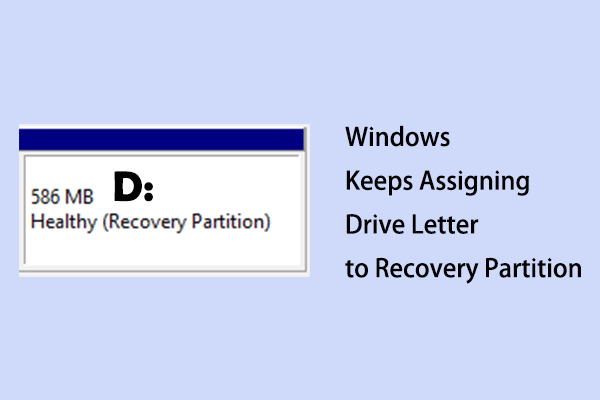ویندوز همچنان نامه درایو را به پارتیشن بازیابی اختصاص می دهد
پارتیشن بازیابی یک پارتیشن ویژه است که اطلاعات محیط زیست بازیابی ویندوز و داده های بازیابی کارخانه (برای برخی از مارک های رایانه ای) را ذخیره می کند. به طور پیش فرض ، این پارتیشن پنهان است و نامه محرکی ندارد. با این حال ، ویندوز ممکن است گاهی اوقات نامه درایو را به اشتباه به آن اختصاص دهد و باعث شود که آن در File Explorer ظاهر شود ، که می تواند گیج کننده باشد.
اگر ویندوز همچنان نامه درایو را به پارتیشن بازیابی اختصاص می دهد ، برای رفع آن چه کاری می توانید انجام دهید؟ من چندین راه حل ارائه شده توسط کاربر را از پست های مختلف انجمن جمع آوری کرده ام و آنها را برای مرجع خود ذکر کرده ام.
هشدار بهداشتی درایو: درایو فقط خوانده شده است – اصلاحات برتر در اینجا!
آیا با هشدار بهداشت درایو در تنظیمات اشتباه گرفته اید؟ هنگام دریافت این نوع هشدار ، چه کاری باید انجام دهید؟ در اینجا چند نکته وجود دارد.
بیشتر بخوانید
چگونه می توان رفع کرد اگر پارتیشن بازیابی در File Explorer ظاهر شود
راه 1. نامه درایو را با CMD حذف کنید
اگر پارتیشن بازیابی دارای یک نامه درایو است ، می توانید از خط فرمان حذف برای پاک کردن آن استفاده کنید. مراحل زیر در مورد Diskpart حذف نامه درایو است.
مرحله 1 نوع CMD در کادر جستجوی ویندوز ، سپس کلیک کنید به عنوان مدیر اجرا کنید زیر اعلان فرمان برای اجرای آن با امتیازات.
مرحله 2 نوع regentC /اطلاعات و مطبوعات وارد کردن برای شناسایی چه درایو و پارتیشن پارتیشن بازیابی در آن قرار دارد.
مرحله 3 نوع قسمت و مطبوعات وارد کردنبشر پس از آن خطوط فرمان زیر را یک به یک تایپ کرده و فشار دهید وارد کردن بعد از هر دستور
نکات:
شما باید جایگزین کنید x با شماره های دیسک و پارتیشن واقعی که قبلاً سؤال کرده اید.
- دیسک X را انتخاب کنید
- پارتیشن X را انتخاب کنید
- برداشتن
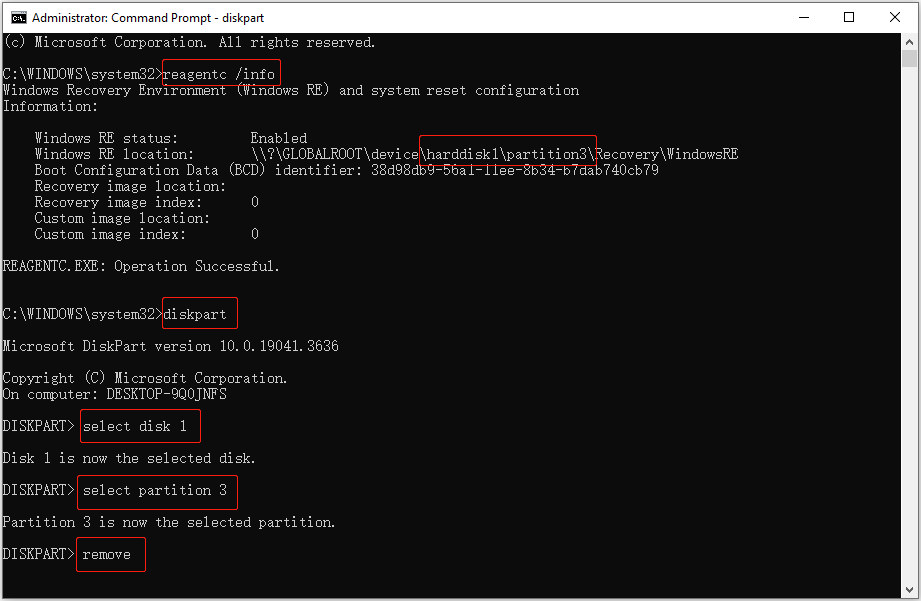
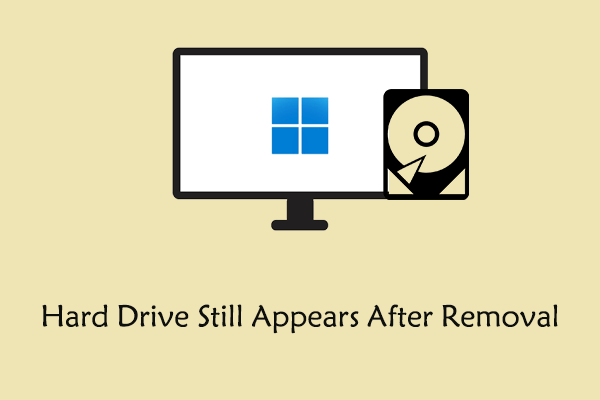
رفع فوری: درایو USB/هارد دیسک هنوز پس از حذف ظاهر می شود
اگر درایو USB یا هارد دیسک شما پس از حذف ظاهر شود ، چه کاری می توانید انجام دهید؟ در اینجا برخی از راه حل های امکان پذیر است که می توانید امتحان کنید.
بیشتر بخوانید
راه 2. از دستور mountvol استفاده کنید
از طرف دیگر ، می توانید از خط فرمان MountVol برای حذف حرف درایو پارتیشن بازیابی استفاده کنید تا پارتیشن پنهان شود.
مرحله 1. یک دستور فرمان مرتفع را باز کنید.
مرحله 2 نوع Mountvol Drive Letter /D و مطبوعات وارد کردنبشر نامه درایو را با یکی از مواردی که می خواهید حذف کنید جایگزین کنید. پس از اجرای این دستور ، نامه درایو دیگر در File Explorer و Management Disk ظاهر نمی شود.
راه 3. شناسه پارتیشن را تنظیم کنید
گاهی اوقات ویندوز همچنان نامه درایو را به پارتیشن بازیابی اختصاص می دهد زیرا دیسک به اشتباه تشخیص داده می شود. در این حالت ، می توانید با تنظیم یک شناسه پارتیشن خاص و ویژگی برای پارتیشن بازیابی ، آن را برطرف کنید.
مرحله 1. فرمان فرمان را به عنوان یک مدیر باز کنید ، و سپس اجرای آن را انجام دهید regentC /اطلاعات فرمان برای به دست آوردن اطلاعات مربوط به پارتیشن بازیابی.
مرحله 2. بعد ، تایپ کنید قسمت و مطبوعات وارد کردنبشر سپس خطوط فرمان زیر را یکی یکی اجرا کنید:
- دیسک X را انتخاب کنید (x تعداد دیسک پارتیشن بازیابی را نشان می دهد)
- پارتیشن X را انتخاب کنید (x تعداد پارتیشن پارتیشن بازیابی را نشان می دهد)
- Set ID = “DE94BBA4-06D1-4D40-A16A-BFD50179D6AC”
- ویژگی های GPT = 0x8000000000000001
راه 4. ثبت \ dosdevices \ رجیستری
اگر پارتیشن بازیابی در File Explorer ظاهر شود ، می توانید مقدار رجیستری را نیز تغییر دهید تا نامه درایو را به زور حذف کنید. با مراحل زیر کار کنید.
مرحله 1. فشار دهید ویندوز + R برای اجرا نوع مجدداً در جعبه متن و فشار دهید وارد کردن برای باز کردن ویرایشگر رجیستری.
مرحله 2. به مکان زیر بروید:
رایانه \ hkey_local_machine \ system \ mounteddevice
مرحله 3. در پانل سمت راست ، روی راست کلیک کنید \ dosdevices \ مقداری که شامل نامه درایو پارتیشن بازیابی است و کلیک کنید حذف کردنبشر
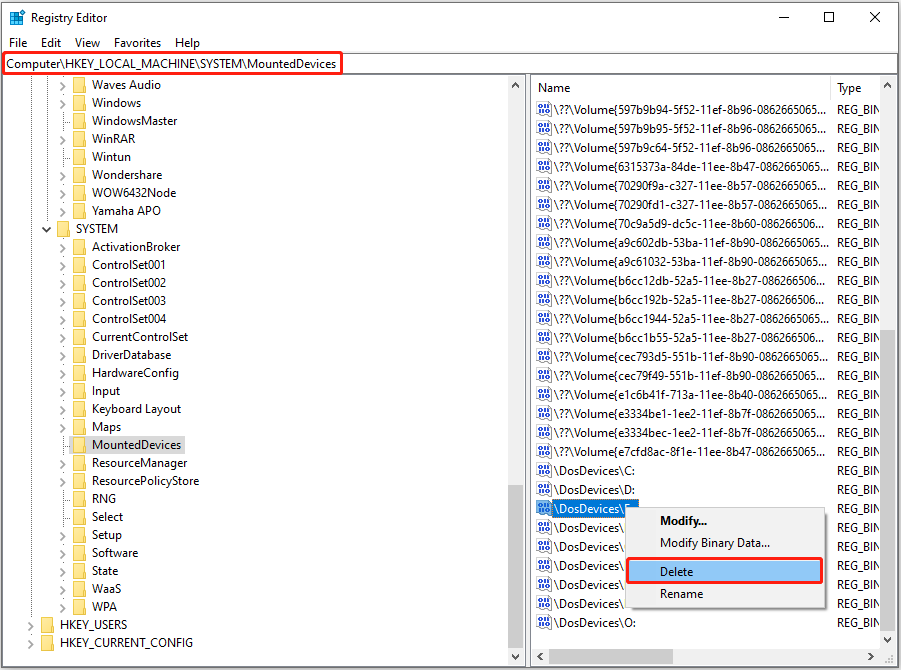
مرحله 4. رایانه خود را مجدداً راه اندازی کنید و بررسی کنید که آیا پارتیشن بازیابی هنوز در File Explorer نمایش داده شده است یا خیر.
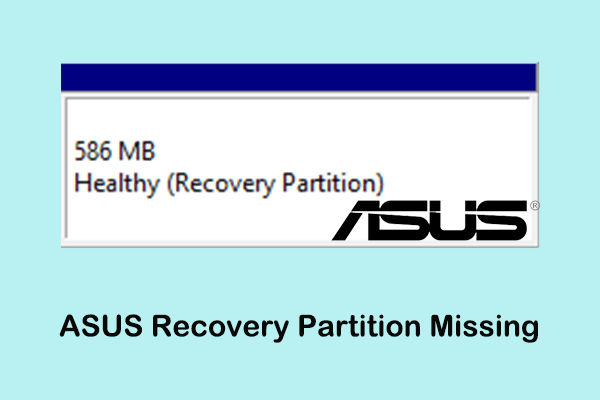
پارتیشن بازیابی ایسوس از دست رفته است؟ اکنون آن را بازیابی کنید!
این پست توضیح می دهد که یک پارتیشن بازیابی چیست و چگونه می توان مسئله “پارتیشن بازیابی ASUS” را به طور مؤثر برطرف کرد.
بیشتر بخوانید
راه 5. پارتیشن بازیابی را حذف کنید
حذف پارتیشن بازیابی یک اقدام شدید است که فقط باید در شرایطی که تمام روشهای دیگر نتوانسته اند مشکل شما را حل کنند ، استفاده شود. حذف پارتیشن بازیابی ، در صورت خرابی سیستم ، از استفاده از ویژگی بازیابی داخلی ویندوز جلوگیری می کند. بنابراین ، مگر اینکه شما درایو بازیابی یا نسخه پشتیبان از تصویر سیستم اخیر ایجاد کرده باشید ، من حذف پارتیشن بازیابی را توصیه نمی کنم.
برای ایجاد نسخه پشتیبان از تصویر سیستم ، می توانید از Minitool ShadowMaker ، بهترین برنامه Windows Data و Protection System استفاده کنید. طی 30 روز ، می توانید از آن برای تهیه نسخه پشتیبان از سیستم ویندوز خود به صورت رایگان استفاده کنید.
محاکمه Shadowmaker Minitoolبرای بارگیری کلیک کنید100 ٪تمیز و ایمن
چگونه پارتیشن بازیابی را حذف کنیم؟ با مراحل زیر کار کنید.
مرحله 1. فرمان فرمان را به عنوان مدیر باز کنید.
مرحله 2. دستورات زیر را اجرا کنید:
- regentC /اطلاعات
- قسمت
- دیسک X را انتخاب کنید
- پارتیشن X را انتخاب کنید
- حذف پارتیشن را حذف کنید
اگر یک رابط بصری برای حذف پارتیشن بازیابی ترجیح می دهید ، می توانید از جادوگر Partition Minitool استفاده کنید. این جادوی پارتیشن از حذف پارتیشن ها به صورت رایگان و انجام سایر کارهای مدیریت دیسک مانند قالب بندی دیسک ، تبدیل دیسک ، کلونینگ هارد دیسک و غیره پشتیبانی می کند.
جادوگر پارتیشن مینیتول رایگانبرای بارگیری کلیک کنید100 ٪تمیز و ایمن
Wizard Partition Partition Minitool را راه اندازی کنید. در رابط اصلی خود ، پارتیشن بازیابی را انتخاب کرده و کلیک کنید پارتیشن را حذف کنید از نوار منوی سمت چپ. بعد ، کلیک کنید درخواست کردن در گوشه سمت چپ پایین برای تأیید عمل.
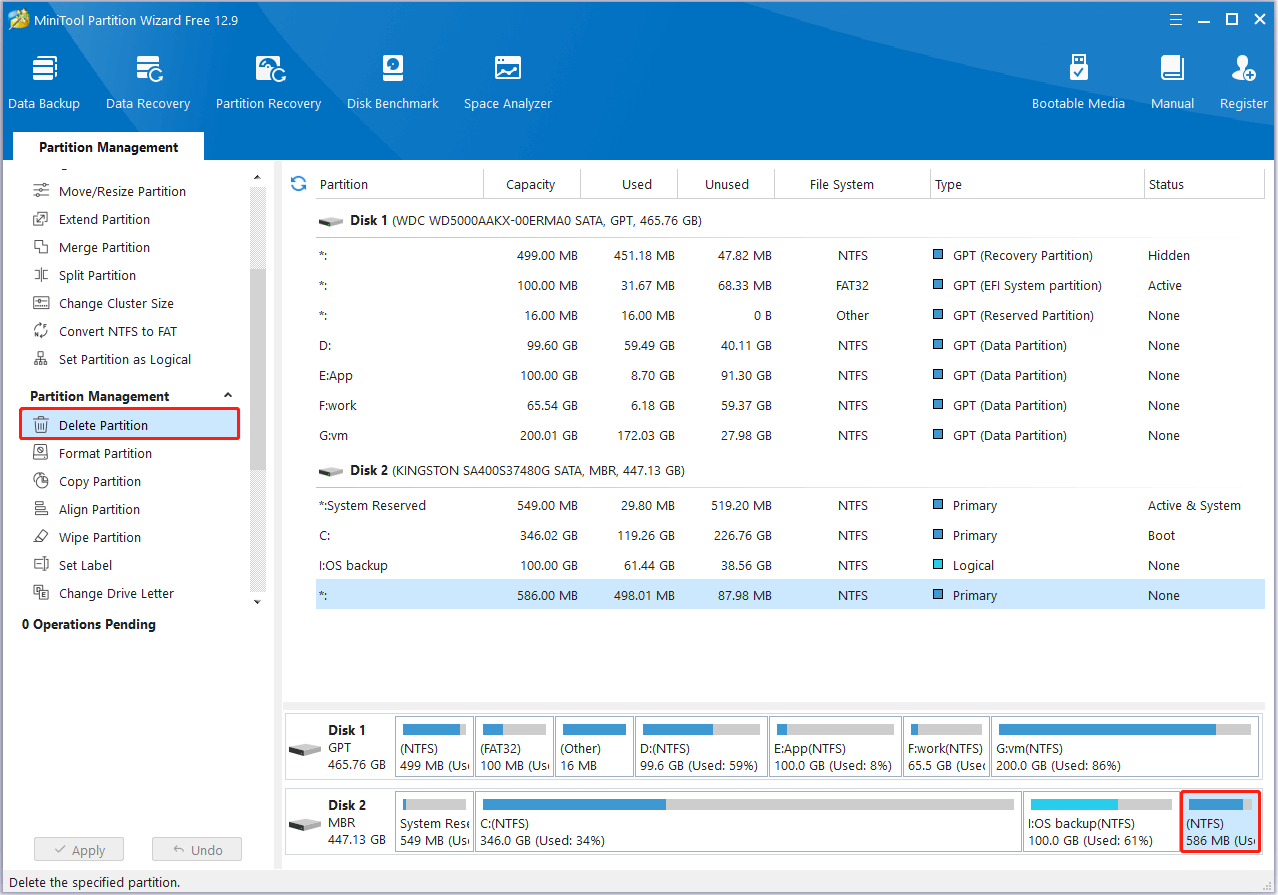
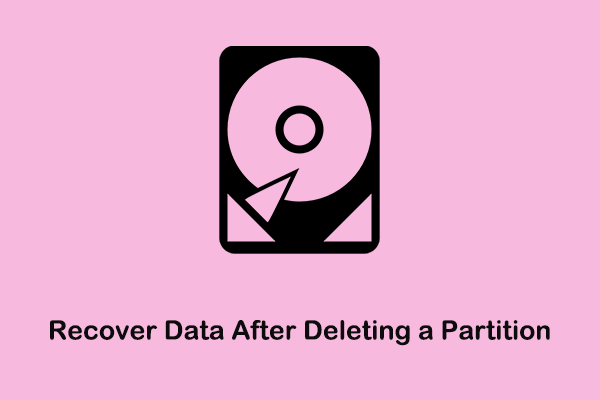
راه های برتر برای بازیابی داده ها پس از حذف یک پارتیشن
پارتیشن دیسک سخت به طور تصادفی حذف شد؟ اکنون می توانید پس از حذف یک پارتیشن ، موثرترین راه حل برای بازیابی داده ها را بدست آورید.
بیشتر بخوانید
حکم
اگر ویندوز نامه درایو را به پارتیشن بازیابی اختصاص می دهد ، از روشهای ذکر شده در بالا برای حذف نامه درایو استفاده کنید. در صورت عدم موفقیت ، اگر گزینه های دیگری برای بازگرداندن رایانه خود به حالت عادی دارید ، می توانید پارتیشن بازیابی را حذف کنید.
سایت محتوا مارکتینگ
برای دیدن مطالب آموزشی بیشتر در زمینه سخت افزار و نرم افزار اینجا کلیک کنید!